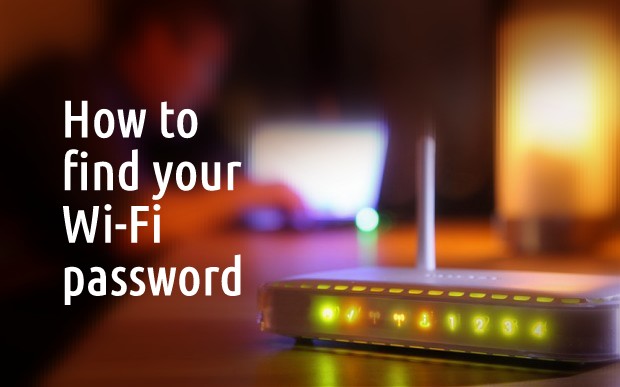Руководство по записи дисков Win7 – Запись файлов на компакт-диск
<
div>

Появление флеш-накопителей и других более простых способов передачи данных привело к тому, что ряд пользователей лишились простейших процедур, таких как запись диска. Диски по-прежнему рассматриваются как один из вариантов копирования данных, которые будут использоваться на компьютерах, ноутбуках, DVD-дисках и т. Д. Так что без усложнения; вот как вы можете записать диск в Windows 7 без программного обеспечения. Зачем использовать программное обеспечение, если проводник Windows может все это сделать!
Шаг 1
Вставьте чистый компакт-диск в привод CD / DVD. Как только появится окно автозапуска для диска; щелкните Записать файлы на диск.
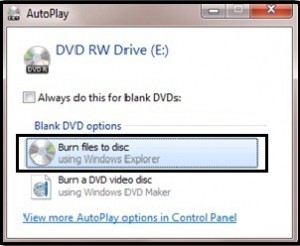
Шаг 2
Следующее приглашение попросит вас выбрать один из двух вариантов. Во-первых, это опция Live File System, с помощью которой вы можете сохранять данные, как это делается на ручка. Это означает, что вы можете не только сохранять файлы на диске, но также редактировать и удалять их в любое время позже. Но совместимость на платформах, отличных от Win7, Vista и XP, невозможна.
Чтобы получить совместимость с другими платформами, выберите опцию master, которая записывает диск с файлами, доступными только для чтения, к которым можно получить доступ на таких устройствах, как XBOX 360.
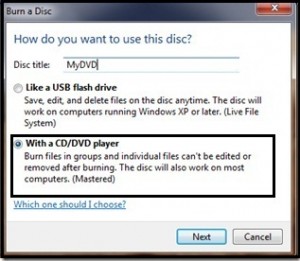
Шаг 3
Также введите название диска, которое будет представлять ваш диск. Нажмите кнопку “Далее. Откроется новое окно проводника с надписью «Перетащить файл в папку…»
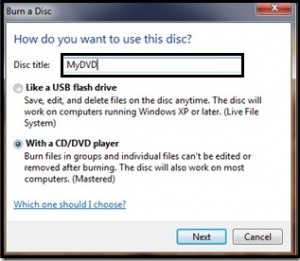
Шаг 4
Теперь, используя смежный снимок экрана Windows 7; расположите ваше окно слева, а другое – справа от экрана. Вы сможете просматривать передаваемые файлы по мере их перетаскивания из правого окна в левое.
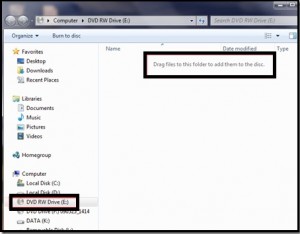
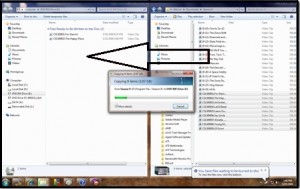
Шаг 5
Щелкните «Записать на диск», чтобы записать файлы, добавленные на компакт-диск.
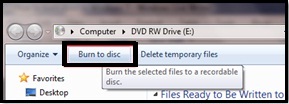
Шаг 6
Теперь вы можете изменить имя диска в соответствии с вашими требованиями.
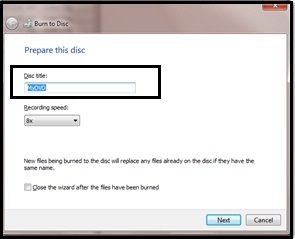
И вы также можете установить скорость записи для записи данных на компакт-диск. Однако по умолчанию будет установлена скорость, поддерживаемая диском. Щелкните Далее, чтобы начать запись файлов на компакт-диск.
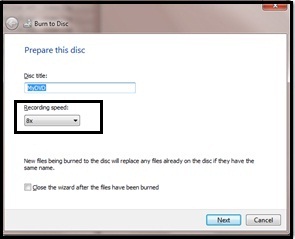
<
p align=”center”> <img loading=”lazy” class=”alignnone size-full wp-image-450″ title=”Нажмите кнопку “Далее” alt=”Burn6 – Копия (2)” src=”https://blog.systoolsgroup.com/wp-content/uploads/2013/12/Burn6-Copy-2.jpg” width=”295″ height=”239″>
Шаг 7
Индикатор выполнения в окне покажет оставшееся время и файлы, оставшиеся для записи на компакт-диск.
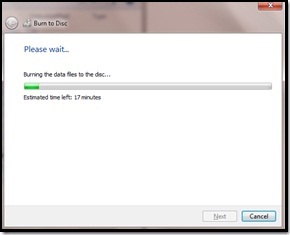
И ВЫ СДЕЛАНО!